تشغيل تطبيقات ويندوز على أجهزة أندرويد بهذه السهولة قد يبدو مستحيلًا، ولكنه ممكن بالفعل!
الهواتف الذكية الحديثة قوية بما يكفي لتشغيل تطبيقات طُوّرت لأنظمة تشغيل الحواسيب مثل ويندوز. في الواقع، هناك أدوات تتيح لك القيام بذلك، وتمكنك من تشغيل تطبيقات ويندوز على أجهزة أندرويد. يعد Winlator من بين أفضل هذه الأدوات المتاحة حاليًا، كما أنه سهل الاستخدام. إذا كنت ترغب في تجربة استخدام تطبيقات ويندوز على أجهزة أندرويد باستخدام هذه الأداة، فإليك كيفية القيام بذلك.
الخطوة 1: السماح بتثبيت التطبيقات من مصادر غير معروفة
تطبيق Winlator غير متوفر على متجر جوجل بلاي، مما يعني أنك ستحتاج إلى تنزيل ملف APK وتثبيته يدويًا على جهازك.
- افتح تطبيق الإعدادات على جهاز الأندرويد الخاص بك واضغط على “التطبيقات”.
- ثم اضغط على “الوصول الخاص للتطبيقات”.

- بعد ذلك، اضغط على “تثبيت التطبيقات غير المعروفة”.
- الآن، يمكنك تحديد المصدر الذي تريد تثبيت التطبيق منه.
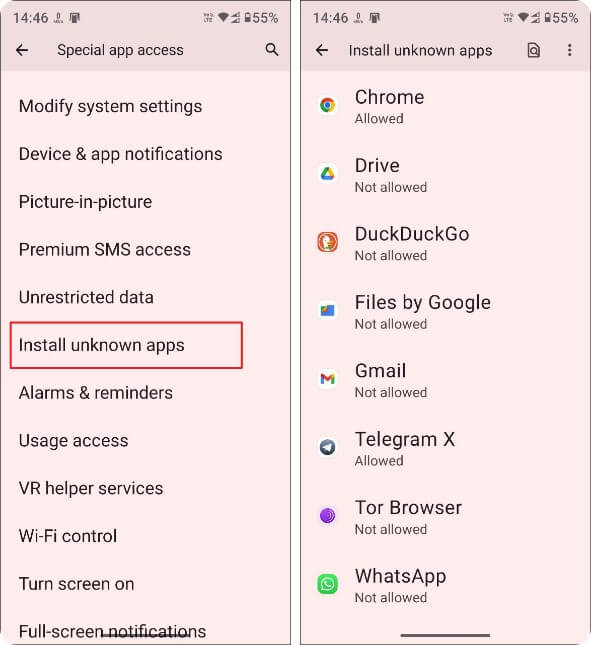
الخطوة 2: تحميل وتثبيت Winlator
بمجرد السماح بتثبيت التطبيقات من مصادر غير معروفة، ستحتاج إلى تنزيل وتثبيت Winlator.
- قم بزيارة صفحة GitHub حيث يوجد ملف Winlator APK واضغط على ملف APK لتحميله.
- بمجرد انتهاء التحميل، اضغط على الملف لفتحه. قد تظهر لك رسالة تحذير بأن الملف قد يكون ضارًا. تجاهل الرسالة واضغط على “تثبيت”.

- عند فتح Winlator لأول مرة بعد التثبيت، سيقوم بتنزيل بعض الملفات الإضافية والمكتبات. انتظر حتى تكتمل العملية ثم اضغط على رمز “+”.
- الآن، تحتاج إلى ضبط الدقة. من الأفضل تعيين دقة منخفضة مثل 800×600 إذا كنت تستخدم Winlator على جهاز قديم أو منخفض الأداء. يجب أيضًا تحديد برنامج تشغيل الرسوميات هنا. لأجهزة MediaTek أو أي وحدة معالجة رسومات أخرى، اختر VirGL (Universal)، بينما Turnip (Adreno) مناسب لأجهزة Snapdragon.

- بعد ذلك، اضغط على زر علامة التحقق في الزاوية السفلية اليمنى.
- بمجرد إعداد الحاوية، يجب أن يظهر زر “تشغيل” على اليمين. ولكن قبل أن تتمكن من استخدامه، يجب نسخ ملفات تطبيق ويندوز التي تريد تشغيلها إلى جهازك.

الخطوة 3: تشغيل تطبيقات ويندوز باستخدام Winlator
- قم بتوصيل الجهاز بالكمبيوتر ونسخ ملفات التطبيق التي تريد تشغيلها، بما في ذلك الملف التنفيذي (.exe) وجميع الملفات الداعمة.
- بعد نسخ الملفات، افتح Winlator واضغط على رمز “تشغيل” على اليمين.

- سيظهر لك Winlator بيئة تشبه نظام ويندوز مع مدير ملفات وسطح مكتب يمكنك التنقل فيه باستخدام إصبعك أو فأرة متصلة. إذا واجهت صعوبة في التنقل، اسحب من الأسفل واضغط على “المكبر” لزيادة حجم العناصر على الشاشة.

- انتقل إلى محرك الأقراص “D”، حيث ستجد الملفات التي نسختها. إذا كان التطبيق بحاجة للتثبيت، انقر نقرًا مزدوجًا على ملف .exe لتثبيته. بمجرد التثبيت، سترى أيقونة التطبيق على سطح المكتب.

- إذا كان التطبيق لا يحتاج إلى تثبيت، فالنقر المزدوج على الأيقونة سيقوم بتشغيله مباشرة على جهاز أندرويد الخاص بك.

أمور يجب معرفتها لاستخدام تطبيقات ويندوز على أجهزة أندرويد
- بناءً على البرنامج الذي تنوي تشغيله على جهاز الأندرويد، قد تحتاج إلى نسخ العديد من الملفات. لذلك، تحقق مسبقًا وتأكد من توفر مساحة كافية على جهازك.
- تتطلب برامج ويندوز موارد كبيرة، لذا قد لا تتمكن من تشغيل جميع البرامج على جهاز أندرويد. إذا حاولت تشغيل تطبيق مكثف للموارد، فقد يظهر لك خطأ أو قد يفشل التطبيق في التشغيل تمامًا.
- نظريًا، يمكن لـ Winlator تشغيل تطبيقات ويندوز متعددة في وقت واحد، ولكن من غير المستحسن القيام بذلك لأنه قد يضع ضغطًا كبيرًا على جهاز الأندرويد، خاصةً على الأجهزة القديمة أو منخفضة الأداء.
- تم تصميم Winlator للعمل على الأجهزة المزودة بمعالجات Snapdragon وMediaTek، لذلك قد لا يعمل بشكل جيد على هواتف سامسونج المزودة بمعالجات Exynos.
خاتمة:
باختصار، تمكنك أداة Winlator من تجاوز الحدود التقليدية بين أنظمة التشغيل، مما يتيح لك تشغيل تطبيقات ويندوز المفضلة لديك مباشرةً على جهاز الأندرويد بسهولة وكفاءة. بعد اتباع الخطوات البسيطة المذكورة أعلاه – بدءًا من تفعيل التثبيت من مصادر غير معروفة، مرورًا بتحميل Winlator وضبط إعداداته، وصولًا إلى نسخ وتشغيل ملفات تطبيقات ويندوز – يمكنك الاستفادة من قوة جهازك الأندرويد لتجربة بيئة تشبه ويندوز.
ورغم الإمكانات الكبيرة التي يوفرها Winlator، يُنصح باختيار التطبيقات الخفيفة والمتوسطة من حيث متطلبات الموارد، لتجنب الضغط الزائد على الجهاز، خاصةً في حالة الأجهزة القديمة أو منخفضة الأداء. وإذا كنت بحاجة لتشغيل تطبيقات ويندوز مع إمكانيات أكثر تعقيدًا أو تحتاج إلى استقرار أكبر، قد يكون من المفيد النظر في الأجهزة أو الأدوات الأخرى المصممة خصيصًا للعمل بسلاسة مع تطبيقات ويندوز.
في النهاية، يوفر Winlator حلاً مرنًا وفعالاً لمستخدمي الأندرويد الذين يسعون للوصول إلى تطبيقات ويندوز بسهولة أثناء التنقل. جرب هذه الأداة، واستفد من إمكاناتها لتحويل جهازك الأندرويد إلى منصة تشغيل متعددة الاستخدامات.













